エレコムのカメラ保護カバー、プライバシー保護にもオススメ
最近のノートパソコンやタブレットには、ディスプレイの上部などに自撮りカメラが付いていると思います。最近はテレワークなどでビデオ通話をして、その際にこのカメラを使用している方も多いでしょう。
ただ、Zoom、WebEx、Teams、Skypeなどのビデオ通話・オンライン会議ソフトを使用するとき、自分の顔や部屋を見せたくない、というプライバシーの観点からカメラをオフにする方がいると思います。私もそうしています。そのとき、うっかり操作ミスで「カメラオン」ボタンを押してしまって、部屋を映してしまった、という経験があるかもしれません。
一昔前のノートパソコンであれば、カメラの部分に物理的なシャッターが付いていて、使わないときはシャッターを閉じておくことで「うっかりカメラオン」の事故は防げました。最近のノートパソコンでシャッター付きのものは少ないようです。
このような人のために、エレコムが「後付けの物理シャッター」を販売していたので、私も買ってみました。カメラを使うときはシャッターを開いて、それ以外の時は閉じておけば、「意図せずカメラが動いてた」というときでも真っ暗映像なだけになりますので、プライバシー保護におすすめです。
実際、Surface Pro 7に貼ってみましたので紹介します。
エレコムのカメラ保護カバーの概要
正式名称は「カメラレンズの保護カバー」という名前で、カメラ部の穴サイズによって、S/M/Lの3種類用意されています。SサイズとMサイズは「全体サイズ」の範囲内でカバーが可動しますが、Lサイズはシャッターを開くと全長が伸びます。
いずれも、裏に両面テープが付いていて、カメラ部に貼り付けて使います。カバーを動かして、カメラ部を開いたり隠したりします。
| Sサイズ | Mサイズ | Lサイズ | |
|---|---|---|---|
| カメラ穴の径 | φ5mm | φ8mm | φ12mm |
| 全体サイズ | 18mm×9.2mm | 28mm×11.2mm | 42mm~63mm ×16mm |
| 入り数 | 3つ入り | 3つ入り | 2つ入り |
| メーカー標準価格 | 1,390円+税 | 1,570円+税 | \1,750円+税 |
| 型番 | ESE-01SBK | ESE-02MBK | ESE-03LBK |
実際にSurface Pro 7で使ってみました
MicrosoftのWindows 10タブレット「Surface Pro 7」に使ってみました。Surface Pro 7のWebカメラは、φ5mmより少しだけ小さいくらいですので、Sサイズがちょうど合います。
カメラや他のセンサーの位置を確認する
最近のノートパソコンやタブレットは、Webカメラ付近に様々なセンサーが付いています。これらを隠してしまうと、パソコンの一部機能が動かなくなってしまう可能性がありますので、まず最初に確認しておきます。
ここら辺は、そのパソコンの取扱説明書に載っていたり、ネットで調べたら情報があるかもしれません。今回は、「指で一部隠して、どの機能が動かなくなるか」という原始的な方法で調べました。
Surface Pro 7の場合は、ディスプレイ上部中央に、下記のセンサー類がありました。
- マイク:左右に一つずつ穴が開いていました。多分マイクでしょう。
- 認証用カメラ+LED:Surface Pro 7は顔認証によるログインが可能で、そのための赤外線カメラと赤外線LEDが搭載されています。
- 「カメラ動作中」のLED:Webカメラが動作しているとき、白く光るLEDが付いています
- 照度計:周りの明るさを測るセンサーです。ディスプレイの明るさの自動調整用なので、指で隠したりすると、ディスプレイが暗くなったりします。

(この写真はフラッシュをたいてますのでLEDや照度計が目立っていますが、本来はあまり見えないです)
上記の写真のカメラ部にカバーを貼り付けたいのですが、カバーが18mmほどあるので「カメラだけに貼る」というのはできません。なので、カメラと一緒に動作LEDを隠すか、顔認証用の赤外線カメラを隠すか、という選択をする必要があります。顔認証は使っているので、今回は「カメラと動作LED」にかけてカバーを貼り付けることにしました。
パソコンに貼り付ける
このカバーは、両面テープで貼り付けるタイプです。指紋やホコリが付いていたりすると、うまく接着しない可能性がありますので、綺麗にしておきます。
今回は、どこのご家庭にもある無水エタノールを使いました。これをティッシュに含ませて、カメラ周りを吹きます。(本当は、ホコリの出にくいティッシュの方が良いですが)


拭き終わったら、カバーを貼り付けます。裏の剥離紙を剥がして、接着面をパソコン面に貼り付けます。



これだけで完了です。
Surface Pro 7の場合、次の写真のように「カメラ」か「カメラ動作LED」のどちらかが見える状態になります。
使い方
使い方は至って簡単です。通常は、カメラ部を覆うようにカバーをしておきます。それで、ビデオチャットなどでWebカメラを使いたいときだけ、カバーを動かして、カメラを使用します。
こうすることで、カメラを使わずに音声だけでオンライン会議などをしているときに、うっかりカメラをオンにしてしまっても、真っ黒画面が放映されるだけで済みます。
実際に、Zoomのデバイス確認画面を使って、動画を撮ってみました。動画を見ていただくと分かるとおり、カバーを閉じた状態では真っ黒画面になります。カバーを開けば、通常通りカメラが使えます。
貼り付けるだけでWebカメラに物理シャッターをつけられる単純な商品ですが、「操作ミスしても大丈夫」という安心感が1000円程度で得られますので、おすすめです。
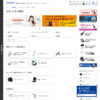















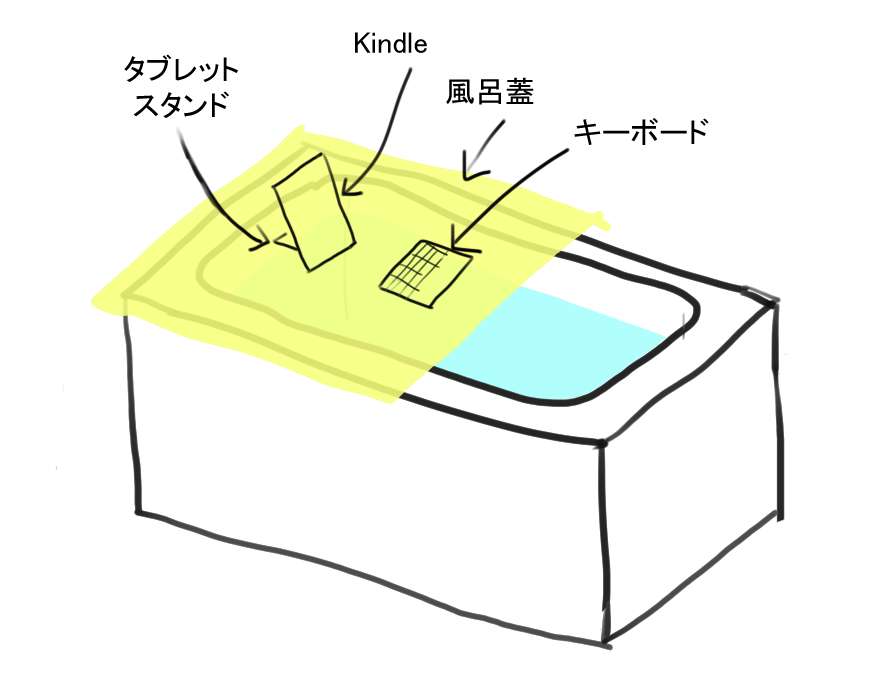

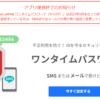








ディスカッション
コメント一覧
まだ、コメントがありません